win10c盘划分的太小了怎么办 win10电脑分盘后c盘太小的解决方法
更新时间:2022-11-02 11:32:00作者:mei
win10电脑c盘一般用于储存或安装系统使用,所以内存划分的太小会出现卡顿,如果遇到C盘空间太小的问题,我们可以重新划分C盘大小来解决,那么具体怎么操作?需要7个步骤完成,接下来介绍win10电脑分盘后c盘太小的解决方法。
推荐:win10纯净版系统
1、点击管理,进入Windows电脑桌面后鼠标右键单击此电脑图标,点击里面的管理选项。

2、进入到计算机管理界面后点击左侧磁盘管理的选项。
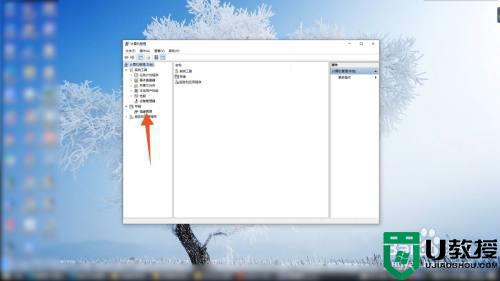
3、鼠标右键单击和c盘相邻的d盘,在弹出的菜单里面点击删除卷按钮。
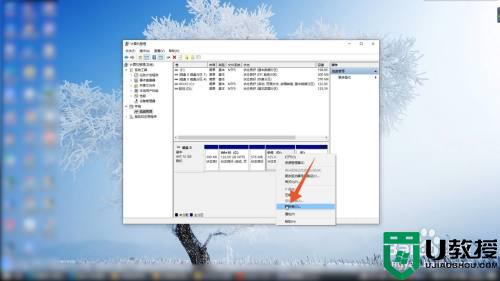
4、删除d盘后再鼠标右键单击c盘,点击里面的扩展卷进行重新分配就可以了。
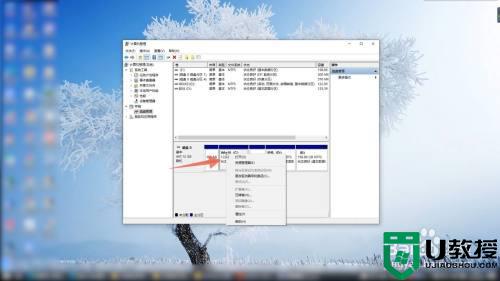
5、或者鼠标右键单击d盘,点击里面的压缩卷的按钮。
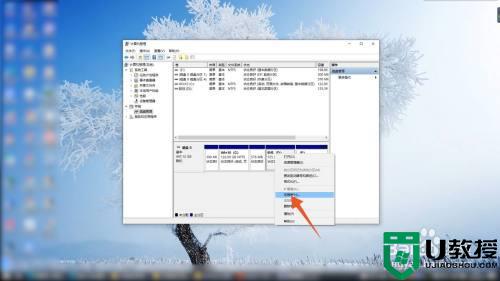
6、输入你的d盘剩余的压缩空间,点击下面的压缩按钮。
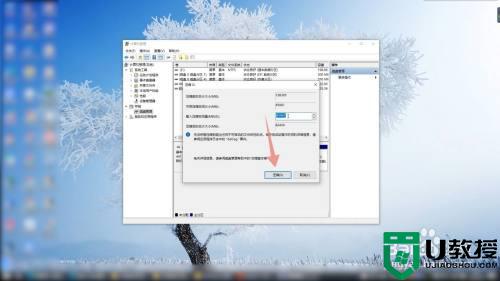
7、压缩完成后再次鼠标右键单击c盘,点击里面扩展卷进行扩展就可以了。
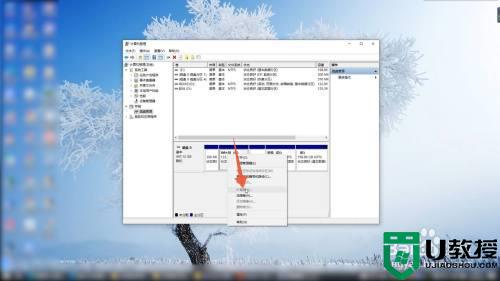
win10电脑分盘后c盘太小容易出现卡顿问题,所以最好的办法就是重新划分一下C盘磁盘大小,有需要的用户学习起来。
win10c盘划分的太小了怎么办 win10电脑分盘后c盘太小的解决方法相关教程
- win10磁盘分区c盘太大如何缩小 win10分区c盘太大了缩小设置方法
- win10c盘分区太大怎么调整 win10系统c盘分区太大重新调整的两种方法
- win10分辨率太高字太小怎么办 win10分辨率太高字小如何恢复
- win10高分屏字体太小怎么办 win10高分屏字体小如何恢复
- win10硬盘分区后怎么重新调整分区大小 win10调整硬盘分区大小的方法
- win10分辨率太少怎么办 win10电脑分辨率选项太少如何解决
- win10将f盘分给c盘方法 win10怎么把别的磁盘分给c盘
- win10如何把d盘空间分给c盘 win10怎么把d盘的空间分给c盘
- 把d盘部分空间分给c盘win10的方法 win10怎么把d盘的空间分给c盘
- win10电脑分辨率低怎么办 win10分辨率太低的调整方法
- Win11如何替换dll文件 Win11替换dll文件的方法 系统之家
- Win10系统播放器无法正常运行怎么办 系统之家
- 李斌 蔚来手机进展顺利 一年内要换手机的用户可以等等 系统之家
- 数据显示特斯拉Cybertruck电动皮卡已预订超过160万辆 系统之家
- 小米智能生态新品预热 包括小米首款高性能桌面生产力产品 系统之家
- 微软建议索尼让第一方游戏首发加入 PS Plus 订阅库 从而与 XGP 竞争 系统之家
win10系统教程推荐
- 1 window10投屏步骤 windows10电脑如何投屏
- 2 Win10声音调节不了为什么 Win10无法调节声音的解决方案
- 3 怎样取消win10电脑开机密码 win10取消开机密码的方法步骤
- 4 win10关闭通知弹窗设置方法 win10怎么关闭弹窗通知
- 5 重装win10系统usb失灵怎么办 win10系统重装后usb失灵修复方法
- 6 win10免驱无线网卡无法识别怎么办 win10无法识别无线网卡免驱版处理方法
- 7 修复win10系统蓝屏提示system service exception错误方法
- 8 win10未分配磁盘合并设置方法 win10怎么把两个未分配磁盘合并
- 9 如何提高cf的fps值win10 win10 cf的fps低怎么办
- 10 win10锁屏不显示时间怎么办 win10锁屏没有显示时间处理方法

